विंडोज 7 को कैसे सक्षम करें और विंडोज 7 पर बुनियादी सेटिंग्स और सेटिंग्स को देखने के लिए
जल्द या बाद में, कई उपयोगकर्ताकैसे BIOS में जाने के सवाल का सामना करने के लिए "विंडोज 7" पर या किसी अन्य सिस्टम में यह तब उपयोगी हो सकता है जब आपरेटिंग सिस्टम को दुर्घटनाग्रस्त और पुनर्स्थापना कर सकते हैं जब वितरण हटाने योग्य मीडिया पर है, या यदि कुछ अतिरिक्त पैरामीटर शामिल हैं। चलो बुनियादी तरीकों पर विचार करें। यह भविष्य में उपयोगी हो सकता है
BIOS क्या है: सामान्य जानकारी
इससे पहले कि हम विंडोज 7 पर BIOS को शामिल करने और आवश्यक सेटिंग्स बनाने के सवाल पर विचार करना शुरू करने से पहले देखें कि यह सिस्टम किस प्रकार दर्शाता है, इसकी आवश्यकता क्यों है।
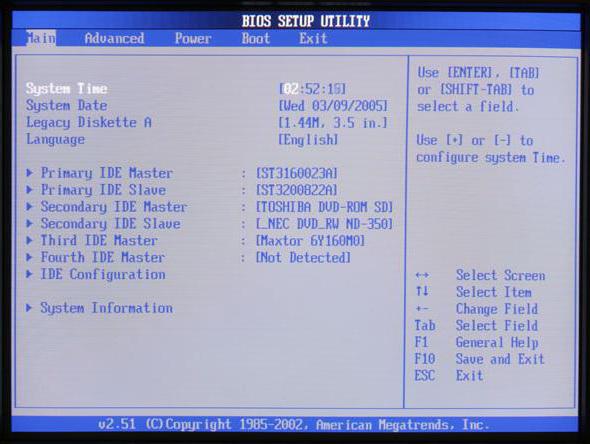
सरल शब्दों में, BIOS हैमदरबोर्ड पर स्थित एक छोटा सा उपकरण, जिसमें "लोहा" घटकों और कंप्यूटर सिस्टम में स्थापित उपकरणों की सेटिंग के बारे में सभी बुनियादी जानकारी संग्रहीत की जाती है।

इसके अतिरिक्त, BIOS सेटअप ("विंडोज 7"या किसी भी अन्य ओएस) आप पूरी तरह से अलग बूट अनुक्रम सेट करने के लिए अनुमति देता है, हार्डवेयर की विशेषताओं के बारे में जानकारी प्राप्त कर सकते हैं, उपकरण को स्वयं या उनके अतिरिक्त सुविधाओं को सक्षम या अक्षम कर सकते हैं, और यहां तक कि प्रोसेसर को भी ओवरक्लॉक कर सकते हैं।
"Windows 7" पर BIOS में लॉग इन कैसे करें: मानक विधि
अब हम मुख्य समस्या की ओर बढ़ते हैं। कैसे "विंडोज 7" BIOS को शामिल करने के लिए? हाँ, यह बहुत सरल है कोई भी मदरबोर्ड निर्माता शुरुआत में BIOS BIOS को एम्बेड करता है और दर्ज करने के लिए विशेष कुंजी के उपयोग को मानता है।

निश्चित रूप से, कई मालिक, उदाहरण के लिए,स्थिर कंप्यूटर टर्मिनल ध्यान इस समय जब, उस पर क्लिक करें कि संकेत है, जो संकेत है कि BIOS सभी "लोहे" घटकों की जाँच की, मध्य या स्क्रीन आपको शिलालेख देख सकते हैं के तल में की व्यवस्था की गतिशीलता, की पेशकश के बाद और फिर कुछ, BIOS शुरू करने के लिए भुगतान करते हैं।
प्रायः यह सेटअप चलाने के लिए प्रेस डेल है (याऐसा कुछ और) इस प्रकार, "विंडोज 7" के बारे में सवाल BIOS में शामिल है, को डेल कुंजी दबाकर हल किया जाता है। हालांकि, निर्माता के आधार पर, ऐसी तकनीक अप्रभावी साबित हो सकती है।
प्रायः यह लैपटॉप पर लागू होता है यहां स्थिति कुछ अधिक जटिल है, क्योंकि उपयोग की जाने वाली चाबी अलग होती है। हालांकि, अधिकतर चाबियाँ F2, F12, F1, Esc, कम अक्सर- F3, या संयोजन जैसे Ctrl + Del + Esc (या INS), या Fn + F1 हैं आमतौर पर, लैपटॉप कई बुनियादी संयोजनों का उपयोग करने की उम्मीद कर रहे हैं, जो प्रारंभिक डाउनलोड स्क्रीन पर लेबल के बाद सूचित किया जाता है ताकि BIOS में प्रवेश करने के लिए किसी भी धक्का का उपयोग किया जा सके। सच है, स्क्रीन पर यह रेखा बहुत ही कम समय के लिए प्रदर्शित की जाती है, इसलिए तुरंत उसे ध्यान देने योग्य है सिद्धांत रूप में, यदि उपयोगकर्ता को यह देखने के लिए समय नहीं है कि वह किस कुंजी की आवश्यकता है, तो आप रिबूट कर सकते हैं और रोकें बटन दबाएं (रोकें / ब्रेक कुंजी) जब शिलालेख दिखाई देगा।
"विंडोज 7" पर बीआईओ कैसे खोलें और बुनियादी जानकारी देखें
अब इस तथ्य के बारे में कुछ शब्द हैं कि बहुमतउपयोगकर्ताओं को अभी नहीं पता है तथ्य यह है कि माइक्रोसॉफ्ट के किसी भी ओएस में सिस्टम के बारे में जानकारी का एक विशेष खंड है। और सात कोई अपवाद नहीं है। यहां सिर्फ आप न केवल हार्डवेयर, सॉफ्टवेयर वातावरण या ऑपरेटिंग सिस्टम के बारे में ही डेटा देख सकते हैं, लेकिन BIOS के बारे में जानकारी भी प्राप्त कर सकते हैं। अधिक हालिया फर्मवेयर BIOS को स्थापित करने के मामले में यह अक्सर आवश्यक हो सकता है

आप निश्चित रूप से उस खंड पर जा सकते हैं, और इसके माध्यम सेप्रशासकीय उपकरण या उपयोगिता उपयोगिताओं (यह सभी विंडोज़ के संस्करण पर निर्भर करता है) का मुख्य मेन्यू शुरू करते हैं, लेकिन एक सार्वभौमिक समाधान को लागू करने के लिए बेहतर है - "आर" मेन्यू में एमएसआईएनएफओ 32 कमांड दर्ज करें, जिसे विन आर क्वंस द्वारा बुलाया जाता है। प्रारंभ पृष्ठ पर सामान्य जानकारी और बुनियादी डेटा प्रदर्शित होते हैं।
दिलचस्प है, सिस्टम जानकारी घटकोंलगातार अद्यतन होते हैं, और यही कारण है कि कभी-कभी आप यह देख सकते हैं कि बीओओएस ऑपरेटिंग मोड के सामने एक शिलालेख है जो बता रहा है कि यह अप्रचलित है। इसका क्या मतलब है? इसका मतलब यह है कि आपको फ़र्मवेयर BIOS को एक नए पर बदलना होगा। लेकिन यह निश्चित ज्ञान के बिना करने के लिए स्पष्ट रूप से सिफारिश नहीं की जाती है।
इसके बजाय एक afterword
यहां, वास्तव में, संक्षेप में और सभी को कैसे करें"Windose 7" BIOS शामिल हैं। सेटिंग्स का सवाल है, तो आप बहुत सावधान रहना चाहिए। फिर भी, कुछ मार्गदर्शन अभी भी वहाँ है। उदाहरण के लिए, प्रणाली की तारीख तय करने और समय केवल BIOS में आवश्यक है, और सिस्टम में नहीं, सिस्टम ट्रे से उचित सेटिंग्स के कारण। इसके अलावा, यह BIOS सेटिंग्स है, तो आप इस तरह के एक हाइपरविजर (वर्चुअलाइजेशन टेक्नोलॉजी) के रूप में अतिरिक्त सुविधाओं कनेक्ट कर सकते हैं, और डिवाइस बूट प्राथमिकता अनुक्रम (बूट अनुक्रम), एक ऑप्टिकल डिस्क या एक साधारण फ्लैश ड्राइव का उपयोग करने के पहले डिवाइस बदल जाते हैं।
आप आम तौर पर कारखाने में सभी पैरामीटर रीसेट कर सकते हैंसेटिंग्स, इत्यादि आप निश्चित रूप से, मदरबोर्ड निर्माता की "मूल" उपयोगिताओं का उपयोग कर सकते हैं, लेकिन, एक नियम के रूप में, वे BIOS के ठीक ट्यूनिंग की अनुमति नहीं देते हैं। हालांकि, हम इस बारे में अब बात नहीं कर रहे हैं, चूंकि एक लंबे समय के लिए बुनियादी और अतिरिक्त पैरामीटर की सेटिंग के बारे में बात करना संभव है।
</ p>


